4. Les Quicklinks dans Raycast
Introduction
Section intitulée « Introduction »Les QuickLinks dans Raycast sont des raccourcis personnalisés qui vous permettent d’accéder rapidement à des sites web, des applications ou des actions spécifiques directement depuis la barre de recherche de Raycast, en tapant un mot-clé prédéfini pour un accès instantané et efficace, mais il permettent à l’aide de variable d’accélérer votre recherche.
Comment créer un QuickLinks
Section intitulée « Comment créer un QuickLinks »Bon, mon introduction n’est peut-être pas très claire sur ce que l’on peut faire. Je vais vous donner quelques exemples d’utilisations.
Pour commencer, voici comment créer un quicklink. Chaque QuickLink utilise :
- Un nom descriptif
- Une URL avec un paramètre
{query}qui sera remplacé par votre recherche - Un court raccourci pour un accès rapide
Pour les configurer dans Raycast :
- Ouvrez Raycast
- Allez dans Extensions
- Sélectionnez “QuickLinks”
- Cliquez sur ”+” pour ajouter un nouveau QuickLink
- Remplissez les détails comme dans les exemples
Ces QuickLinks vous permettront de lancer rapidement des recherches dans différentes applications directement depuis Raycast.
(Exemple) Recherche sur YouTube
Section intitulée « (Exemple) Recherche sur YouTube »Je vais vous montrer 3 exemples de QuickLinks intéressants avec Raycast :
Pour commencer, un système de recherche sur YouTube à l’aide des Quicklinks. Nous allons créer un QuickLinks à l’aide de la commande “create Quicklinks”.
Ensuite il vous suffira de rajouter ces paramètres :
- Nom : YouTube Search- URL : https://www.youtube.com/results?search_query={query}- Raccourci : ytJ’utilise la variable “query” permettant de rechercher les vidéos. Ensuite, nommer ce raccourci “YT” pour YouTube afin de lancer le raccourci plus rapidement :
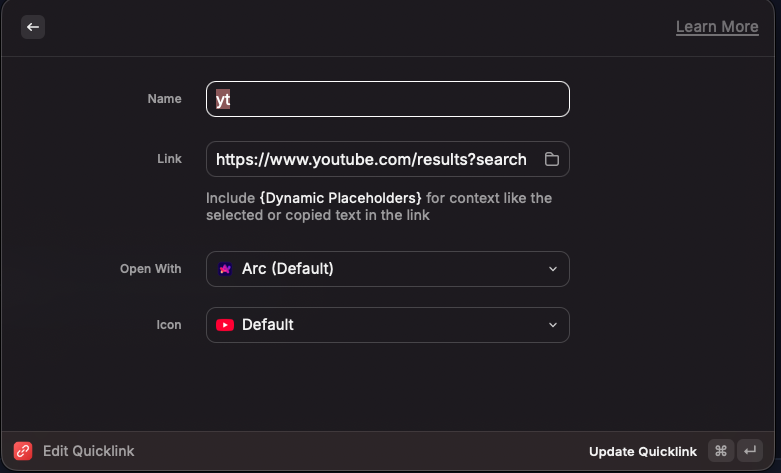
Comme vous pouvez le voir, vous pouvez maintenant rechercher des vidéos sur YouTube plus facilement à l’aide des Quick Links.
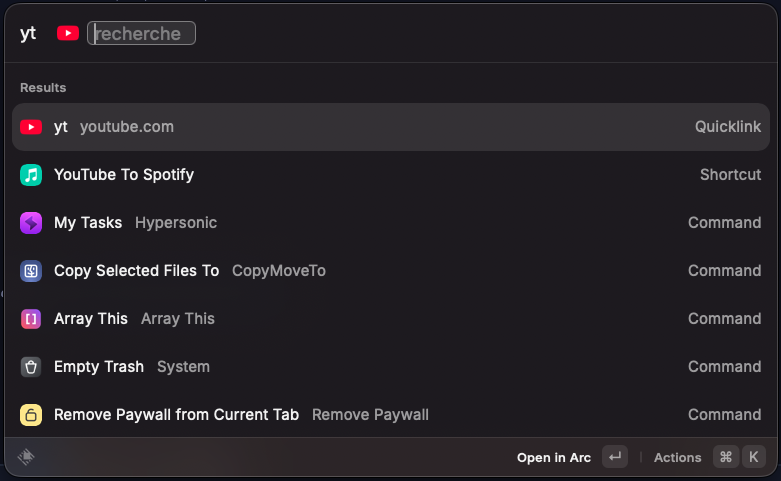
(Exemple) Rechercher dans Google Drive dans un dossier précis
Section intitulée « (Exemple) Rechercher dans Google Drive dans un dossier précis »On va faire maintenant un QuickLinks pour pouvoir rechercher dans Google Drive de façon précise. Très pratique si vous faites souvent des recherches dans le même dossier pour retrouver un fichier.
C’est-à-dire que nous allons avoir un dossier parent en paramètres et ensuite une query pour pouvoir rechercher dans le dossier précisément.
Je vais vous montrer à la fois sur Google Drive comment faire en sorte d’avoir le dossier parent dans la recherche et ensuite comment modifier la query.
Dans Google Drive :
- Choisissez le petite icône de paramètres pour pouvoir paramétrer votre recherche.
- Ensuite, choisissez le dossier qui sera le dossier de votre recherche.
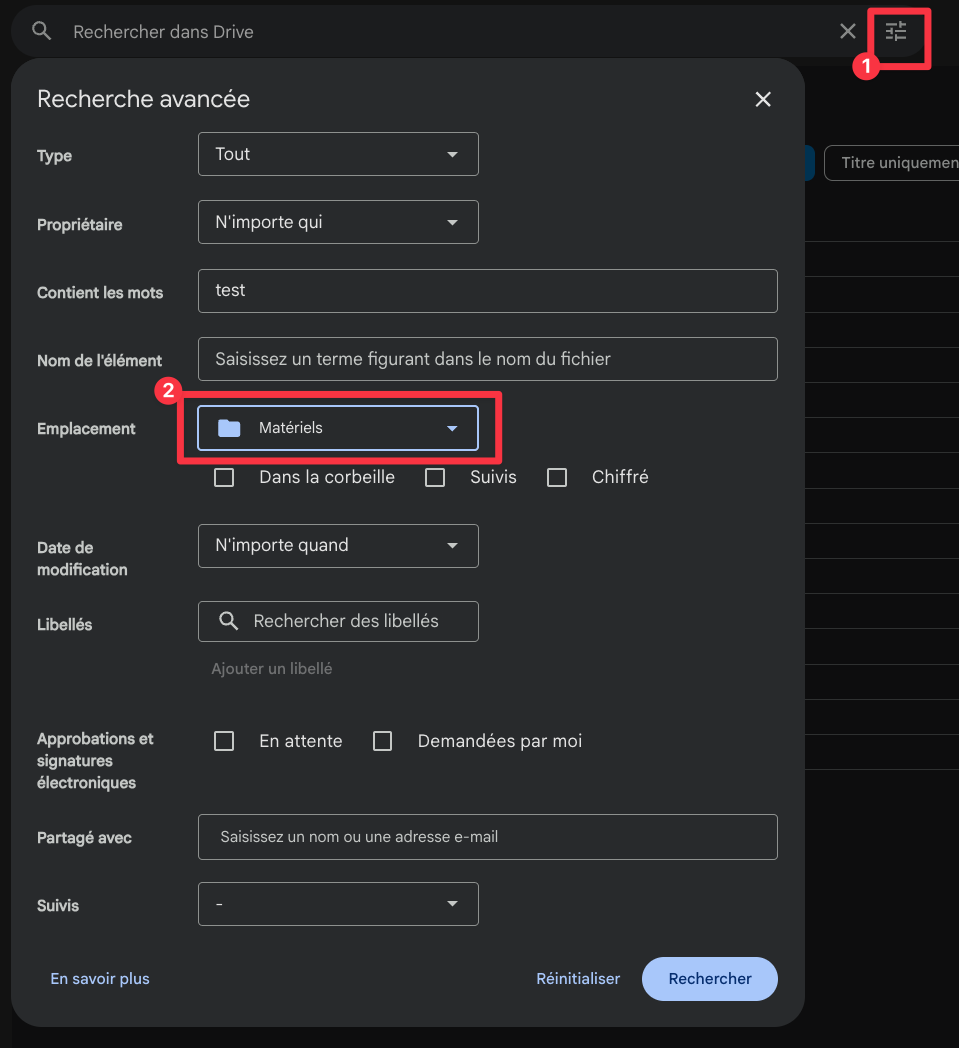
Ensuite, nous allons personnaliser la query avec l’URL que nous allons obtenir.
Nous obtenons une url comme celle-ci :
https://drive.google.com/drive/search?q=test%20parent:ID_DU_PARENTNous allons remplacer la recherche test par notre variable. Bien sûr, l’ID du parent est personnalisé par rapport à votre recherche.
Ce qui nous donne :
https://drive.google.com/drive/search?q={argument="query"}%20parent:ID_DU_PARENT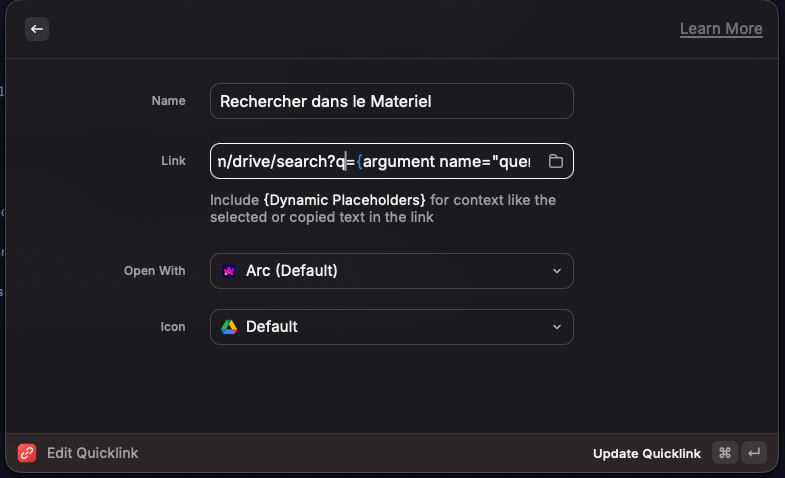
Vous disposez maintenant d’un système de recherche directement dans le dossier que vous aurez prévu.